当电脑毫无征兆出现蓝屏,并自动重启以避免系统进一步损坏时,这种恼人的情况怎么办?
从满屏的字中找到错误代码:0x0000007e,接下来再对症下药。
小编在这里整理了可能造成蓝屏错误代码0x0000007e的原因,以及4种修复方法。

以下是一些可能导致蓝屏死机0x0000007e的原因。
1、硬盘损坏
2、BIOS需要更新
3、硬盘空间已满
4、驱动程序问题:如驱动程序缺失或过时、驱动程序与系统不兼容、驱动安装错误。
5、USB视频设备被移除
此外,在启动或引导系统时,错误的输入也可能会导致蓝屏错误代码0x0000007e。
接下来几种方法你可以都试试看,看哪个对你的电脑有效。
方法一、使用CHKDSK命令检查硬盘
先检查问题是否由于硬盘故障而发生。
1、在Windows搜索栏输入cmd,选择以管理员身份运行命令提示符。
2、在黑底白字的界面输入chkdsk,按回车键,点击“是”。
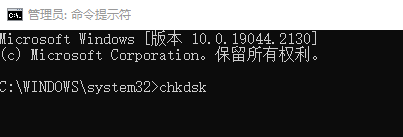
3、硬盘扫描将开始发现错误。如果发现任何错误,你可以继续修复过程,或者更换硬盘驱动器。
方法二、使用注册编辑器和Regedit命令
如果问题是由于注册表部分的某些错误而发生的,那么可以使用注册表编辑器来修复。
1、以安全模式重新启动系统
长按机箱的开机按钮,重新启动电脑,在屏幕进入开机画面时,迅速按下“F8”键,再动用你的“←↑↓→”方向键,根据屏幕上的提示选择Safe Mode(即安全模式),最后按下回车键。
2、同时按下Win+R键,打开运行界面,输入regedit,按回车键,点击“是”。
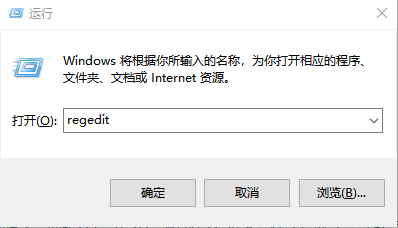
3、复制以下内容,并粘贴在注册表编辑器的地址一栏,按回车键:
HKEY_LOCAL_MACHINE\SYSTEM\ControlSet001\Services\Intelppm

4、右键单击Start,选择“修改”>,将数值数据改为4,点击确定。
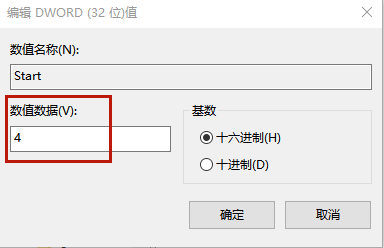
5、关闭注册表编辑器,重启电脑。
方法三、更新驱动程序
1、点击下方,下载并安装“驱动人生8”。

 好评率97%
好评率97%  下载次数:5315630
下载次数:5315630 2、在【驱动管理】处点击【立即扫描】,“驱动人生8”将对你的电脑进行扫描检测,显示出驱动正常或异常的状态。
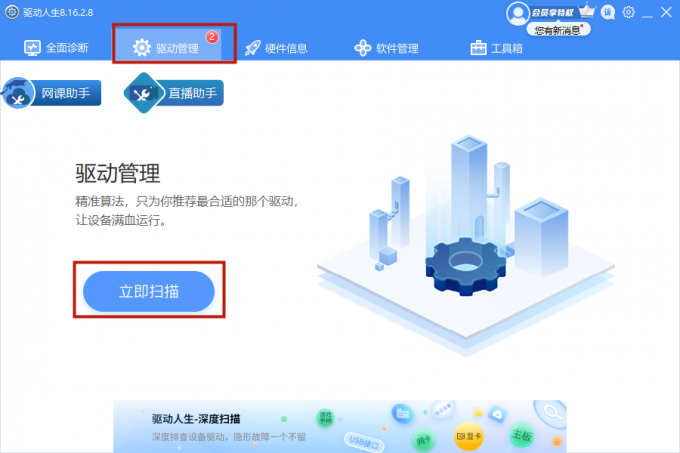
3、点击设备旁边的【升级驱动】,或直接点击【一键修复】,软件会自动为你更新缺失或过时的驱动程序。
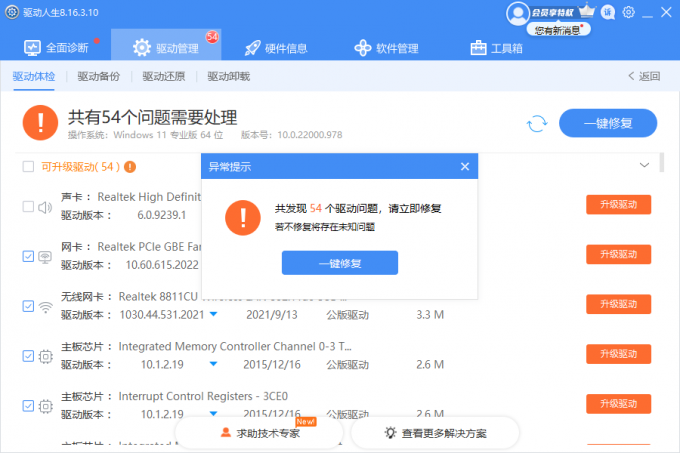
方法四、更新BIOS
BIOS简称为基本输入输出系统。当你启动计算机时,它是第一个在系统屏幕上运行的。
更新BIOS可以提高性能和系统实用性,解决一些潜在的错误,比如0x0000007e蓝屏死机。
但是在进行BIOS更新之前,请确保找到最新的BIOS版本。
1、在Windows搜索栏输入“系统信息”,将其打开。
2、在右侧列表中查看当前Bios版本。
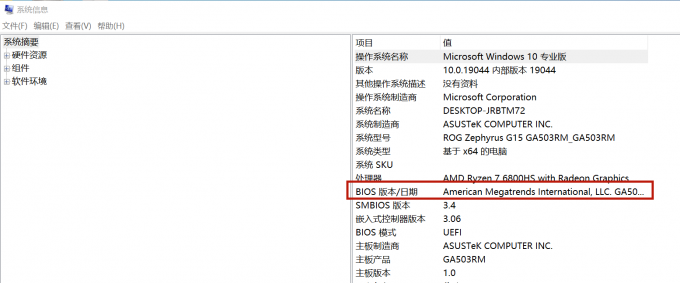
接着使用命令提示符检查主板型号。
3、在Windows搜索栏输入cmd,以管理员身份运行命令提示符。
4、在黑底白字输入以下命令,按回车键:
wmic baseboard get the product, Manufacturer, version, serial number
有了制造商的详细信息和型号,那么就只需前往制造商的官网网站下载新版本的BIOS。
或者直接使用驱动人生查看这些详细信息。
1、点击下方,下载并安装“驱动人生8”。

 好评率97%
好评率97%  下载次数:5315630
下载次数:5315630 2、点击上方工具栏的“硬件信息”。
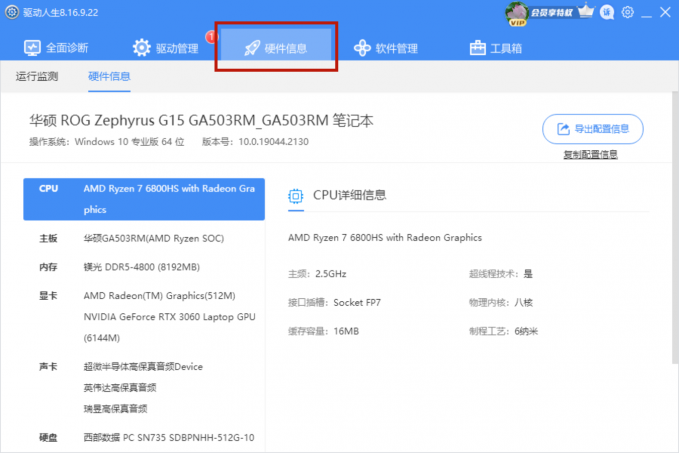
3、点击“主板”一栏,在右侧即可查看主板型号和Bios厂商及型号。
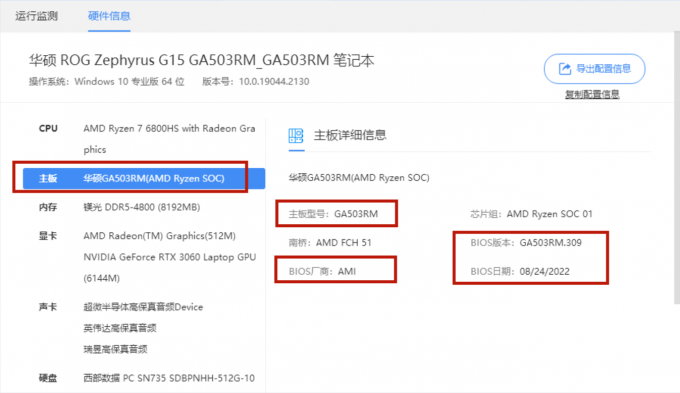
4、还可以点击“导出配置信息”或“复制配置信息”。
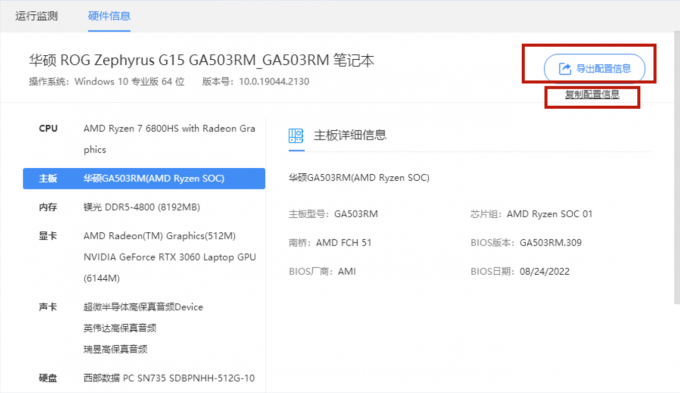
以上就是4种解决错误代码0x0000007e的方法,如果你碰巧遇到这个蓝屏代码,那快试试看~
如仍有疑问,可前往【驱动人生8】客户端-【会员中心】-【联系专属客服】解决~

 好评率97%
好评率97%  下载次数:5315630
下载次数:5315630



